Modificación de una instancia de la red troncal de paquetes
Cada sitio de Azure Private 5G Core contiene una instancia de núcleo de paquetes, que es una implementación nativa de nube de 5G Next Generation Core (5G NGC o 5GC) definida por los estándares 3GPP. En esta guía paso a paso, aprenderá a modificar una instancia de núcleo de paquetes mediante Azure Portal; Esto incluye la modificación de la ubicación personalizada del núcleo de paquetes, el dispositivo conectado de Azure Stack Edge (ASE) y el acceso a la configuración de red. También aprenderá a agregar, modificar y quitar las redes de datos conectadas a la instancia principal del paquete.
Si desea modificar la configuración de acceso local de una instancia de núcleo de paquete, siga Modificación de la configuración de acceso local en un sitio.
Requisitos previos
Si desea realizar cambios en la configuración de la red troncal de paquetes o en la red de acceso, consulte Recopilación de valores de configuración de la red troncal de paquetes y Recopilación de valores de red de acceso para recopilar los nuevos valores y asegurarse de que están en el formato correcto. Si desea habilitar la supervisión del uso de UE, consulte Recopilar valores de seguimiento de uso de UE.
Nota:
No se pueden actualizar los campos Tipo de tecnología o Versión de una instancia de red troncal de paquetes.
- Para cambiar el tipo de tecnología, deberá eliminar el sitio y volver a crearlo.
- Para cambiar la versión, actualice la instancia de la red troncal de paquetes.
Si desea realizar cambios en las redes de datos adjuntas, consulte Recopilar valores de red de datos recopilar los nuevos valores y asegurarse de que están en el formato correcto.
Asegúrese de que puede iniciar sesión en Azure Portal mediante una cuenta con acceso a la suscripción activa que usó para crear la red móvil privada. Esta cuenta debe tener el rol de colaborador o propietario integrado en el ámbito de la suscripción.
Si usa Microsoft Entra ID para autenticar el acceso a las herramientas de supervisión locales y está realizando un cambio que requiere una reinstalación de núcleo de paquetes, asegúrese de que la máquina local tiene acceso Kubectl principal al clúster de Kubernetes habilitado para Azure Arc. Esto requiere un archivo kubeconfig básico, que puede obtener siguiendo Acceso principal al espacio de nombres.
Planeamiento de una ventana de mantenimiento
Los siguientes cambios desencadenan componentes del software principal del paquete para reiniciarse, durante el cual el servicio no estará disponible durante aproximadamente 8-12 minutos:
- Adjuntar una red de datos nueva o existente a la instancia de núcleo del paquete.
- Cambio de la siguiente configuración en una red de datos conectada:
- Prefijos de grupos de IP de UE dinámicos
- Prefijos de grupos de IP de UE estáticos
- Parámetros de traducción de puertos y direcciones de red
- Direcciones DNS
- Cambiar la unidad de transmisión máxima (MTU) UE señalizada por el núcleo del paquete.
- Cambio del tipo de cifrado sin acceso (NAS).
Los siguientes cambios desencadenan el núcleo de paquetes para reinstalar, durante el cual el servicio no estará disponible durante hasta dos horas:
- Desasociación de una red de datos de la instancia de núcleo del paquete.
- Cambiar la ubicación personalizada de la instancia de núcleo del paquete.
- Cambiar la configuración de la interfaz N2, N3 o N6 en una red de datos conectada, incluida la configuración del punto de conexión de detección de reenvío bidireccional (BFD).
Los siguientes cambios requieren que realice manualmente una reinstalación, durante la cual el servicio no estará disponible durante un máximo de dos horas, antes de que surta efecto:
- Cambio de la configuración de red de acceso, incluida la configuración del punto de conexión de detección de reenvío bidireccional (BFD).
- Habilitación de Supervisión del uso de UE con Event Hubs.
Si realiza cualquiera de estos cambios en una instancia de núcleo de paquete correcto, se recomienda ejecutar este proceso durante una ventana de mantenimiento para minimizar el impacto en el servicio. Los cambios que no aparecen aquí no deben desencadenar una interrupción del servicio, pero se recomienda usar una ventana de mantenimiento en caso de que se produzca una configuración incorrecta.
Copia de seguridad de la información de implementación
La lista siguiente contiene los datos que se pierden a través de una reinstalación de núcleo de paquete. Si va a realizar un cambio que requiera una reinstalación, realice una copia de seguridad de cualquier información que desee conservar; después de la reinstalación, puede usar esta información para volver a configurar la instancia de núcleo del paquete. Si la instancia de núcleo de paquete está en Desinstalación, Desinstalar o estado de Error, o si está conectando un dispositivo ASE por primera vez, puede omitir este paso y continuar con Seleccione la instancia de núcleo del paquete para modificar.
- En función del método de autenticación, al iniciar sesión en los paneles de seguimiento distribuido y de núcleo de paquetes:
- Si usa Microsoft Entra ID, guarde una copia del archivo YAML de objeto secreto de Kubernetes que creó en Crear objetos secretos de Kubernetes.
- Si usa nombres de usuario y contraseñas locales y desea seguir usando las mismas credenciales, guarde una copia de las contraseñas actuales en una ubicación segura.
- Todos los seguimientos se eliminan durante la actualización y no se pueden recuperar. Si desea conservar los seguimientos, expórtelos y guárdelos de forma segura antes de continuar.
- Las personalizaciones realizadas en los paneles de la red troncal de paquetes no se llevarán a cabo en la reinstalación. Consulte Exportación de un panel en la documentación de Grafana para guardar una copia de seguridad de los paneles.
- La mayoría de los equipos de usuario volverán a registrar y recrear automáticamente las sesiones después de que se complete la reinstalación. Si tiene algún dispositivo especial que requiera operaciones manuales para recuperarse de una interrupción de la red troncal de paquetes, recopile una lista de estos UE y sus pasos de recuperación.
Selección de la instancia de red troncal de paquetes que se va a modificar
En este paso, navegará al recurso Plano de control de red troncal de paquetes que representa la instancia de la red troncal de paquetes.
Inicie sesión en Azure Portal.
Busque y seleccione el recurso Red móvil que representa la red móvil privada.
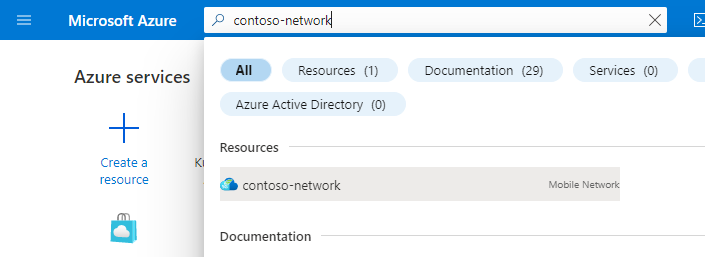
En el menú Recurso, seleccione Sitios.
Seleccione el sitio que contiene la instancia de la red troncal de paquetes que quiere modificar.
En el título Función de red, seleccione el nombre del recurso del plano de control de la red troncal de paquetes que se muestra junto a Packet Core (Red troncal de paquetes).
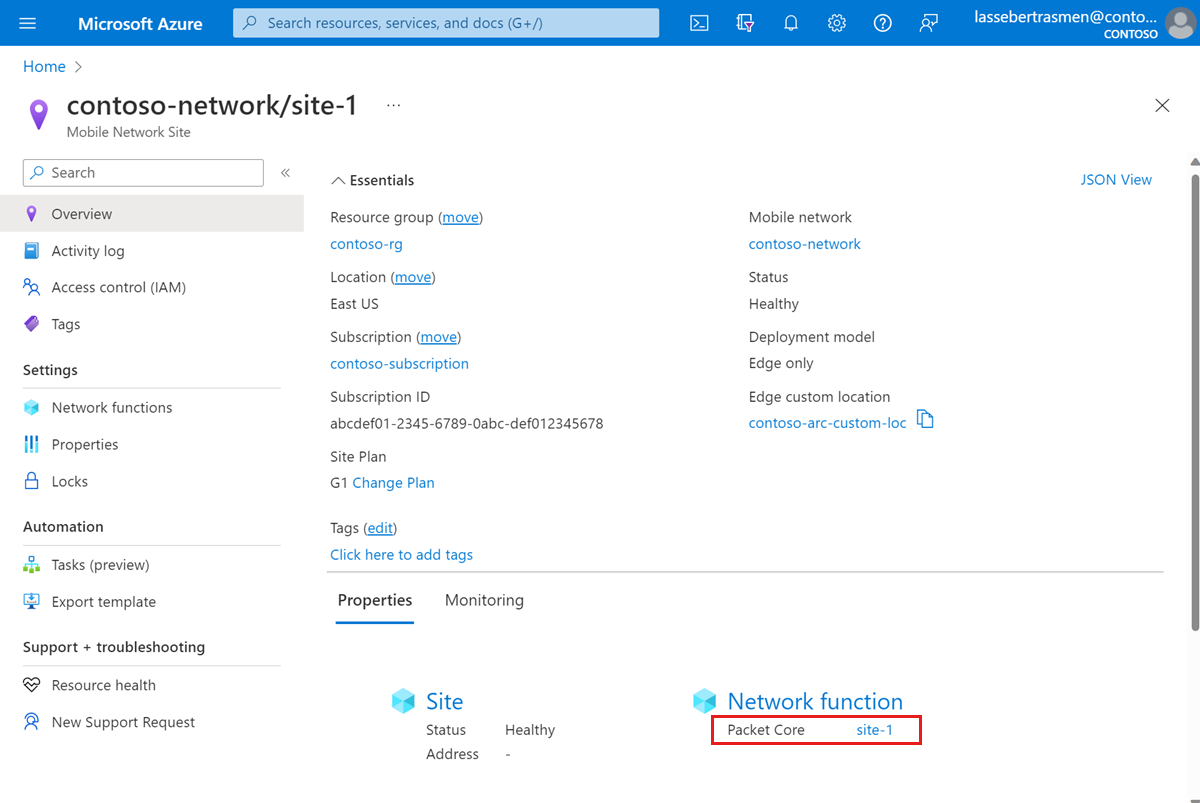
Compruebe que el sistema está en buen estado antes de realizar cambios.
- Seleccione Resource Health en la sección Ayuda del lado izquierdo.
- Compruebe que el recurso sea correcto y que no haya alertas inesperadas.
- Si hay alertas inesperadas, siga los pasos recomendados que se indican para recuperar el sistema.
- Para más información sobre el estado y los tipos de estado que pueden aparecer, consulte Introducción a Resource Health.
Seleccione Modificar red troncal de paquetes.
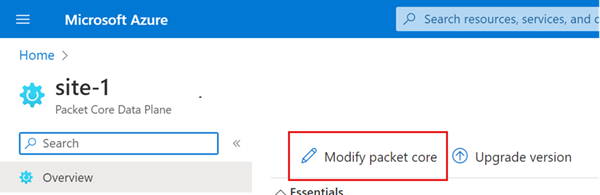
Si va a realizar un cambio que requiera una reinstalación de núcleo de paquete, habilite la opción Habilitar cambios en la configuración que requieren una reinstalación para que surta efecto.
Elija el paso siguiente:
- Si quiere realizar cambios en la configuración de la red troncal de paquetes o acceder a los valores de red, vaya a Modificar la configuración de red troncal de paquetes.
- Si desea configurar una red de datos nueva o existente y adjuntarla a la instancia de núcleo del paquete, vaya a Asociar una red de datos.
- Si desea realizar cambios en una red de datos que ya está conectada a la instancia de núcleo del paquete, vaya a Modificar la configuración de red de datos conectada.
Modificación de configuración de la red troncal de paquetes
Para modificar la red troncal de paquetes o acceder a la configuración de red:
Si aún no lo ha hecho, seleccione la instancia de núcleo del paquete que desea modificar.
En la pestaña Configuración, rellene los campos con los nuevos valores.
- Use la información recopilada en Recopilación de valores de configuración de la red troncal de paquetes para los valores de configuración de nivel superior.
- Use la información recopilada en Recopilación de valores de red de acceso para los valores de configuración en Red de acceso.
- Si desea habilitar la supervisión del uso de UE, use la información recopilada en Recopilar valores de seguimiento de uso de UE para rellenar los valores de Espacio de nombres de Azure Event Hubs, Nombre del centro de eventos y valores deIdentidad administrada asignada por el usuario.
- Si desea cambiar el tipo de cifrado de estrato de no acceso (NAS), use la pestaña Configuración avanzada. Puede configurar hasta tres niveles de preferencia. Por ejemplo, podría establecer la primera preferencia en
NEA2/EEA2, la segunda preferencia enNEA1/EEA1y la tercera preferencia ennonepara asegurarse de que uno de los dos algoritmos de cifrado se usa y no se permite NEA0/EEE0 (cifrado nulo). Esto impide que los UE que no admiten el cifrado NAS se registren en la red.
Elija el paso siguiente:
- Si ha terminado de modificar la instancia de núcleo del paquete, vaya a Enviar y comprobar los cambios.
- Si desea configurar una red de datos nueva o existente y adjuntarla a la instancia de núcleo del paquete, vaya a Asociar una red de datos.
- Si desea realizar cambios en una red de datos que ya está conectada a la instancia de núcleo del paquete, vaya a Modificar la configuración de red de datos conectada.
Asociación de una red de datos
Importante
Debe configurar el dispositivo ASE con interfaces correspondientes a las redes de datos para poder adjuntarlos al núcleo del paquete. Consulte Cambio de la configuración de ASE después de la implementación.
Para configurar una red de datos nueva o existente y adjuntarla a la instancia de núcleo del paquete:
Si aún no lo ha hecho, seleccione la instancia de núcleo del paquete que desea modificar.
Seleccione la pestaña Redes de datos.
Seleccione Asociar red de datos.
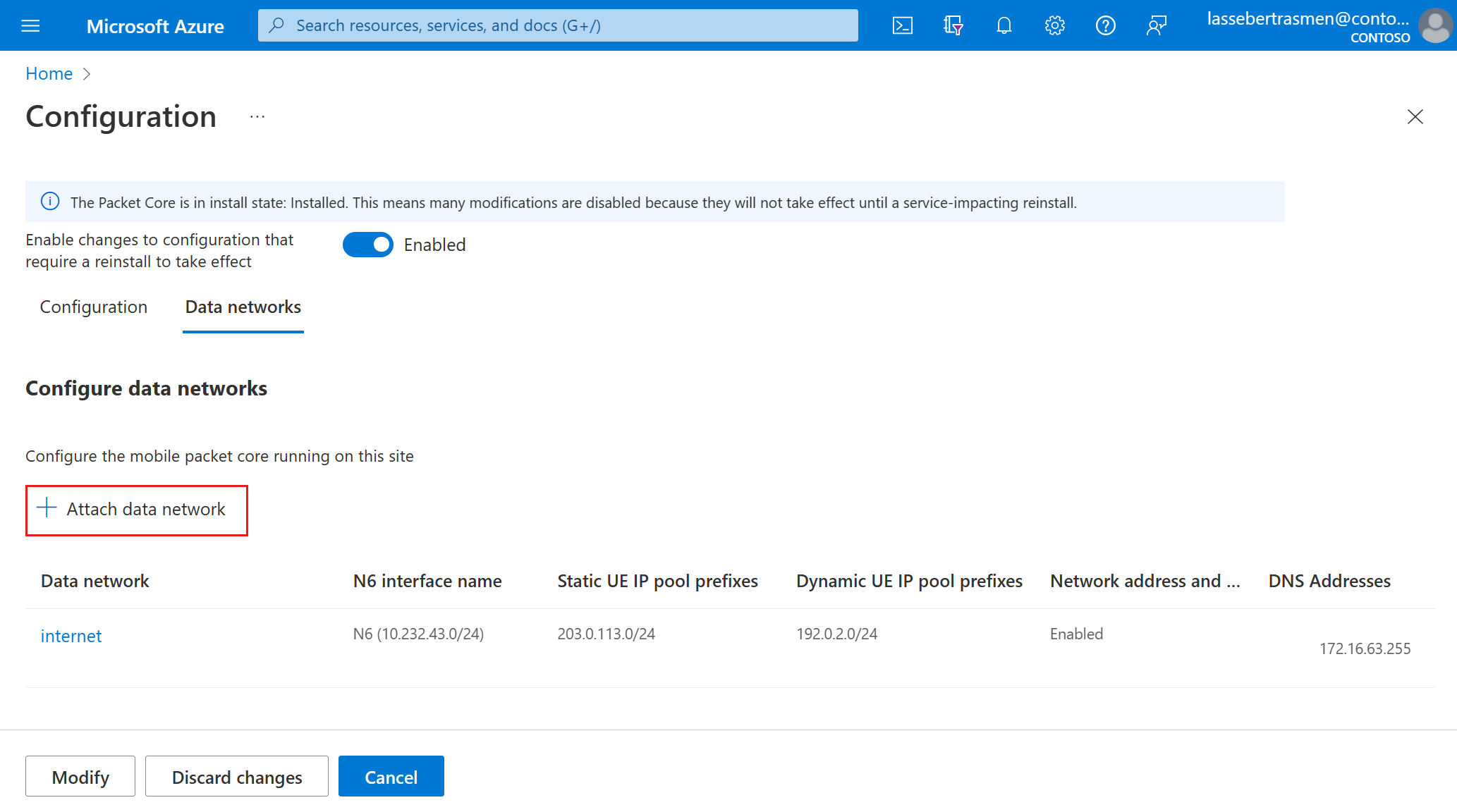
En el campo Red de datos, elija una red de datos existente en la lista desplegable o seleccione Crear nuevo para crear una nueva. Use la información recopilada en Recopilar valores de red de datos para rellenar los campos restantes.
Seleccione Adjuntar.
Repita los pasos anteriores para cada red de datos adicional que desee configurar.
Elija el paso siguiente:
- Si ha terminado de modificar la instancia de núcleo del paquete, vaya a Enviar y comprobar los cambios.
- Si desea realizar cambios en una red de datos que ya está conectada a la instancia de núcleo del paquete, vaya a Modificar la configuración de red de datos conectada.
Modificación de la configuración de red de datos adjunta
Para realizar cambios en una red de datos conectada a la instancia de núcleo del paquete:
Si aún no lo ha hecho, seleccione la instancia de núcleo del paquete que desea modificar.
Seleccione la pestaña Redes de datos.
Seleccione la red de datos que desea modificar.
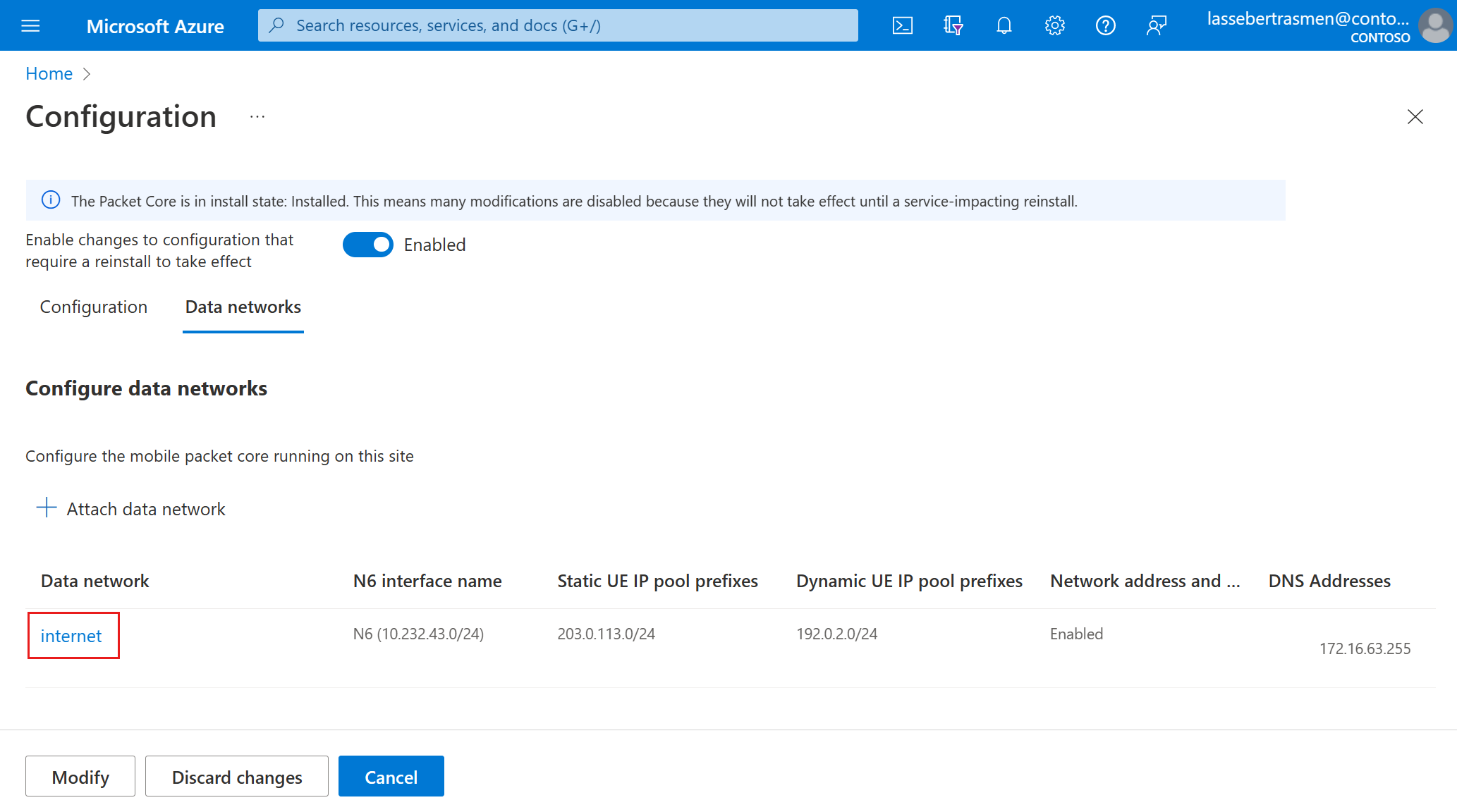
Use la información recopilada en Recopilar valores de red de datos para rellenar los campos de la ventana Modificar la red de datos adjunta.
Seleccione Modificar. Debería ver los cambios en la pestaña Redes de datos.
Vaya a Enviar y compruebe los cambios.
Eliminación de una red de datos conectada
Para quitar una red de datos conectada al núcleo del paquete:
- Active la casilla de la red de datos que desea eliminar.
- Seleccione Eliminar.

Este cambio requiere una reinstalación manual del núcleo de paquetes para surtir efecto. Vea Pasos siguientes.
Envío y comprobación de cambios
Seleccione Modificar.
Azure volverá a implementar la instancia de la red troncal de paquetes con la nueva configuración. En Azure Portal se mostrará la siguiente pantalla de confirmación cuando finalice la implementación.
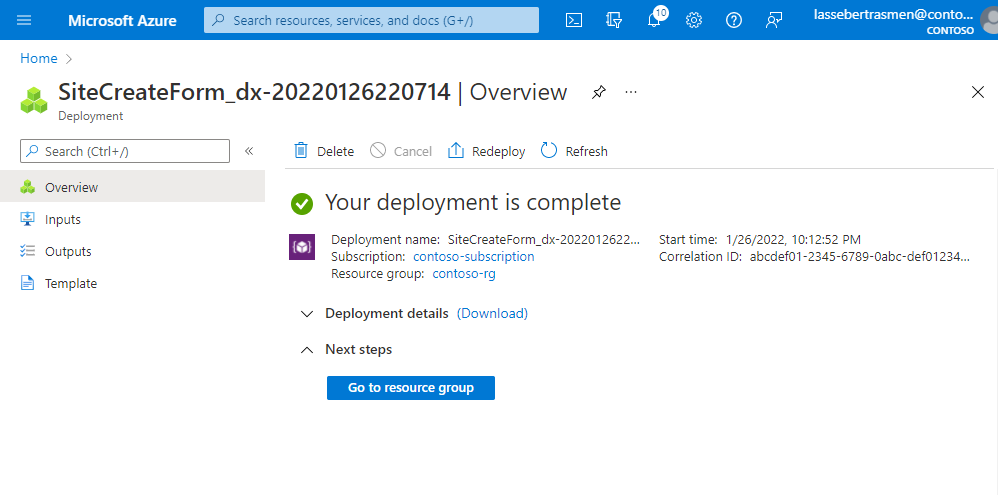
Vaya al recurso Plano de control de red troncal de paquetes tal y como se describe en Selección de la instancia de red troncal de paquetes que se va a modificar.
- Si realizó cambios en la configuración del núcleo de paquetes, compruebe que los campos de Dispositivo ASE conectado, Ubicación personalizada de Azure Arc y Red de acceso contienen la información actualizada.
- Si realizó cambios en las redes de datos adjuntas, compruebe que los campos de Redes de datos contienen la información actualizada.
Seleccione Resource Health en la sección Ayuda del lado izquierdo.
- Compruebe que el recurso sea correcto y que no haya alertas inesperadas.
- Si hay alertas inesperadas, siga los pasos recomendados que se indican para recuperar el sistema.
- Para más información sobre el estado y los tipos de estado que pueden aparecer, consulte Introducción a Resource Health.
Eliminación del recurso de red de datos
Si ha quitado una red de datos conectada del núcleo del paquete y ya no está asociada a ningún núcleo de paquete o a la que hacen referencia las directivas SIM, puede quitar la red de datos del grupo de recursos:
Nota:
La red de datos que desea eliminar no debe tener ninguna directiva SIM asociada. Si la red de datos tiene una o varias directivas SIM asociadas, se evitará la eliminación de la red de datos.
- Si necesita eliminar la red de datos de la configuración de una directiva SIM:
Vaya al recursoDirectiva sim.
Seleccione Modificar directiva SIM.
Opciones:
- Seleccione el botónEliminar del segmento de red que contiene la red de datos asociada.
- O
- Seleccione el botónEditar del segmento de red que contiene la red de datos asociada.
- Seleccione una nueva Red de datos que se asociará al segmento de red.
- Seleccione Modificar.
Seleccione Revisar y modificar.
Seleccione Modificar.
- Vaya al grupo de recursos que contiene los recursos de AP5GC.
- Active la casilla del recurso de red de datos que desea eliminar.
- Seleccione Eliminar.
Restauración de la información de implementación de copia de seguridad
Si ha realizado cambios que desencadenaron una reinstalación de núcleo de paquete, vuelva a configurar la implementación con la información recopilada en Copia de seguridad de la información de implementación.
En función del método de autenticación, al iniciar sesión en los paneles de seguimiento distribuido y de núcleo de paquetes:
- Si usa Microsoft Entra ID, vuelva a aplicar el objeto secreto para los paneles de seguimiento distribuido y núcleo de paquetes.
- Si usa nombres de usuario y contraseñas locales, siga Acceso a la GUI web de seguimiento distribuido y Acceso a los paneles de núcleos de paquetes para restaurar el acceso a las herramientas de supervisión locales.
Si ha copiado una copia de seguridad de la red troncal de paquetes, siga Importación de un panel en la documentación de Grafana para restaurarlos.
Si tiene UE que requieren operaciones manuales para recuperarse de una interrupción de la red troncal de paquetes, siga sus pasos de recuperación.
Pasos siguientes
- Si ha realizado un cambio de configuración que requiere que realice manualmente la reinstalación del núcleo del paquete, siga Reinstalar la instancia de núcleo del paquete en un sitio.
- Use Azure Monitor o los paneles del núcleo de paquetes para confirmar que la instancia de núcleo de paquetes funciona normalmente después de modificarla.
Comentarios
Próximamente: A lo largo de 2024 iremos eliminando gradualmente GitHub Issues como mecanismo de comentarios sobre el contenido y lo sustituiremos por un nuevo sistema de comentarios. Para más información, vea: https://aka.ms/ContentUserFeedback.
Enviar y ver comentarios de